کیا آپ نئے ای میل سے مطلع ہونے اور اپنے اکاؤنٹ تک رسائی / انتظام کرنے کے لئے آسان طریقہ تلاش کر رہے ہیں؟ تب آپ یقینی طور پر گوگل میل چیکر پلس ایکسٹینشن پر ایک نگاہ ڈالنا چاہیں گے۔
تنصیب
جب تصدیقی پیغام ونڈو ظاہر ہوتا ہے تو آپ کو Chrome میں توسیع شامل کرنے کو ختم کرنے کے لئے "انسٹال کریں" پر کلک کرنا ہوگا۔
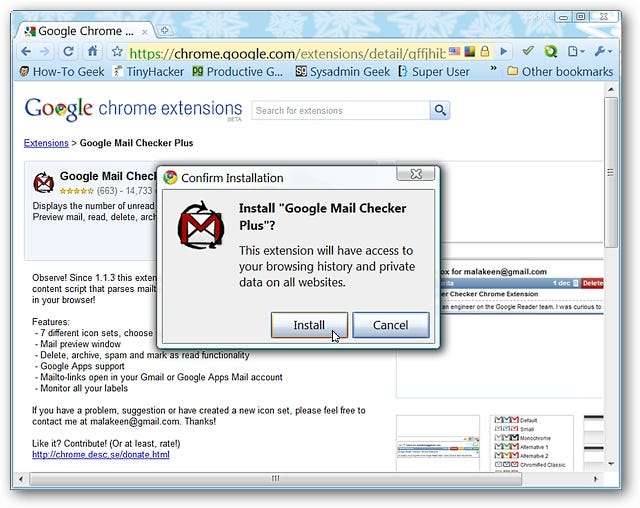
انسٹالیشن مکمل ہونے کے بعد آپ کو اپنا نیا "گوگل میل چیکر پلس ٹول بار کا آئیکن" اور ایک ایسا صفحہ نظر آئے گا جس میں توسیع کے لئے چینج لاگ دکھاتا ہے۔
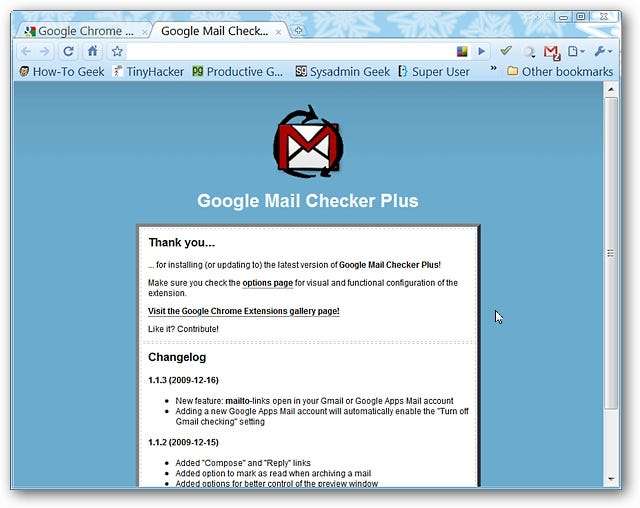
ایکسٹینشن کو استعمال کرنے سے پہلے آپ کو یہ دیکھنے کے ل the آپ کو اختیارات پر ایک نظر ڈالنا چاہئے کہ آیا آپ گوگل میل چیکر پلس کو اپنی ذاتی ضروریات کے لئے بہترین کام کرنے کیلئے ترتیبات کو موافقت کرنا چاہتے ہیں۔ اختیارات تک رسائی کے لئے دو طریقے ہیں… پہلا "پیش نظارہ ونڈو" (اوپری دائیں کونے میں چھوٹا رنچ آئیکن) ہوتا ہے…
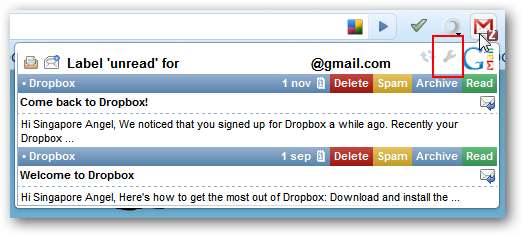
اور دوسری بات "کروم ایکسٹینشن پیج" کے ذریعہ ہے۔
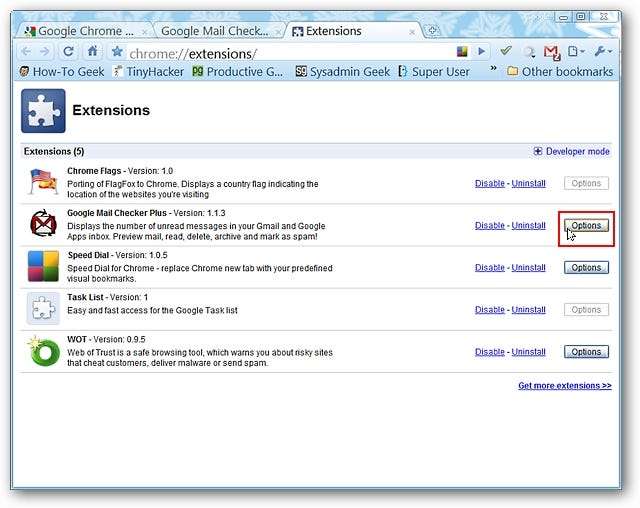
یہ وہ اختیارات ہیں جو دستیاب ہیں۔ آپ ایک آئکن سیٹ منتخب کرسکتے ہیں جو آپ کے موجودہ تھیم کے ساتھ بہترین ملتا ہے ، "پیش نظارہ ونڈو" ترتیب میں ترمیم ، مختلف ترتیبات کو چالو کرتا ہے (جیسے بغیر پڑھے ہوئے ای میل کی گنتی کو چھپانا ، ٹیب میں کمپوز کھولیں ، اور بغیر پڑھے ہوئے میل کے لئے تمام فولڈروں کو چیک کریں۔ ) ، "پولنگ وقفہ" منتخب کریں ، اور / یا اپنے Google Apps اکاؤنٹس کیلئے ڈومینز شامل کریں۔
نوٹ: اگر آپ "غیر پڑھے ہوئے میل گنتی کو چھپائیں" کا انتخاب کرتے ہیں تو آئکن سیٹ آپ کے ای میل اکاؤنٹ کی موجودہ حالت کے لئے ایک مرئی اشارے کے طور پر کام کرسکتا ہے (بغیر رنگ کے ای میلوں کے لئے ایک رنگ ، دوسرا غیر پڑھے ہوئے ای میلز وغیرہ) .).
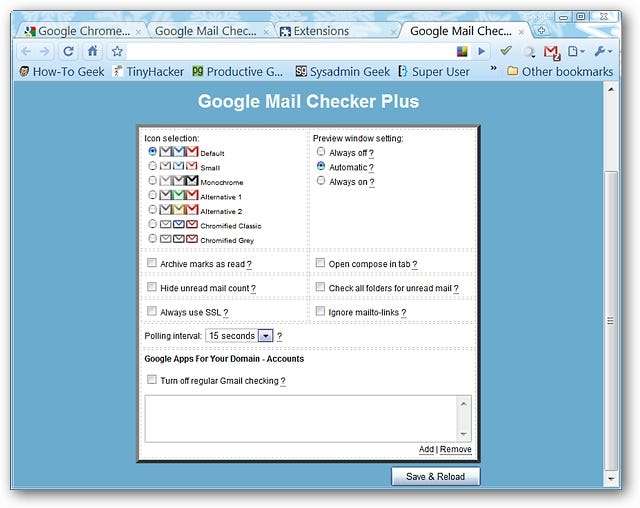
اگر آپ کسی بھی ترتیبات کے بارے میں دلچسپی رکھتے ہیں تو اپنے ماؤس کو صرف "سوالیہ نشان کی علامت" کے اوپر گھماتے ہیں اور آپ کو اس پاپ اپ کو اس مخصوص ترتیب کی وضاحت کرتے ہوئے نظر آئے گا۔

گوگل میل چیکر پلس ان ایکشن
جب بھی آپ کے پاس بغیر پڑھے ہوئے ای میلز ہوں گے تو آپ کو "ٹول بار کی علامت" کے لئے ایک چھوٹی سی منسلک نمبر اور مخصوص آئکن رنگ نظر آئے گا…
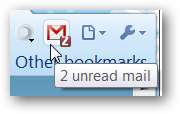
"ٹول بار کی علامت" پر کلک کرنے سے "پیش نظارہ ونڈو" کھل جائے گا۔ آپ مرسل ، مضمون اور ہر انفرادی ای میل کے ل small چھوٹے "کنٹرول بار" کے ذریعہ تقسیم کردہ ای میل کا پیش نظارہ دیکھ سکیں گے۔ غور کریں کہ آپ براہ راست ای میلز کو "مٹا دیں ، اسپام کے بطور نشان زد کریں ، محفوظ شدہ دستاویزات ، اور / یا بطور پڑھیں" نشان زد ای میلز کو دکھا سکتے ہیں۔ اگر آپ کسی ای میل پر "جواب دینا" چاہتے ہیں تو "پڑھیں" کے نیچے چھوٹے آئیکن کا استعمال کریں۔
"کنٹرول بار" کے اوپری حصے کی شبیہیں مندرجہ ذیل ہیں: لیبل ، نیا ای میل تحریر کریں ، تازہ کریں ، اور اختیارات۔
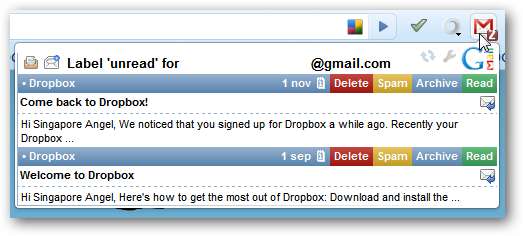
اس موضوع پر کلک کرنے سے آپ کا ای میل ایک نئے ٹیب میں کھل جائے گا…
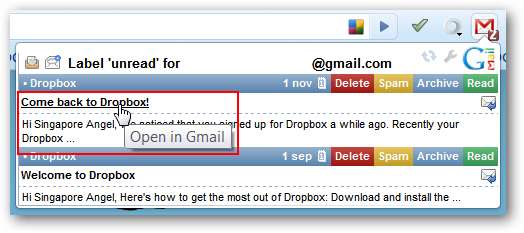
اور اسے اسی طرح ڈسپلے کریں جیسے آپ اپنے اکاؤنٹ تک براہ راست رسائی حاصل کرتے ہو تو عام طور پر اسے دیکھیں گے۔
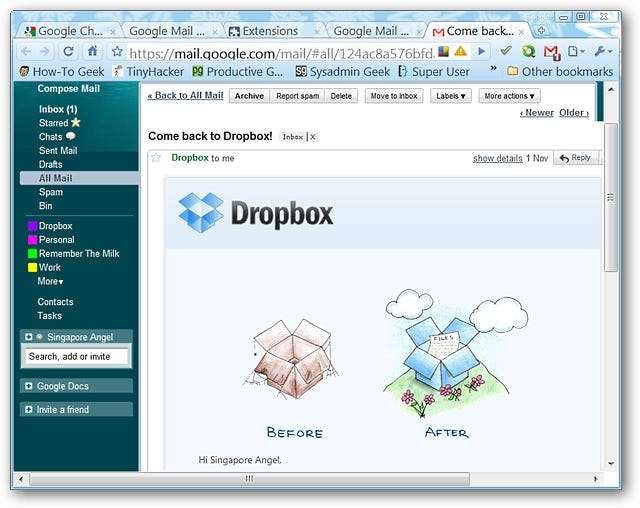
اگر آپ "پیش نظارہ ونڈو" میں "جواب دیں" (یا "نیا ای میل تحریر کریں") پر کلک کرتے ہیں تو ، ایک نئے ٹیب میں ایک مرکوز "کمپوزنگ ونڈو" کھل جائے گا۔
نوٹ: ایک نئے ٹیب کو کھولنے کے لئے آپشنز میں منتخب کرنے کی ضرورت ہوگی بصورت دیگر دونوں الگ ونڈو میں کھلیں گے۔
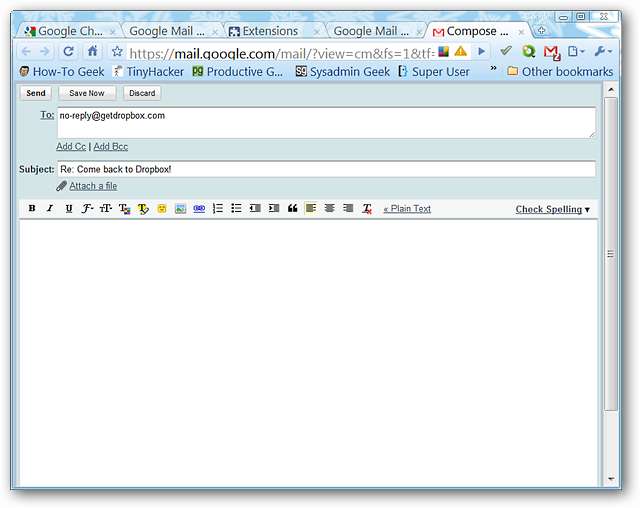
نتیجہ اخذ کرنا
اگر آپ دن بھر اپنے ای میل اکاؤنٹ کو برقرار رکھنے کے لئے کوئی اچھا طریقہ تلاش کرنا چاہتے ہیں تو ، یہ ایک توسیع کی نگاہ سے دیکھنے کے قابل ہے۔
لنکس
گوگل میل چیکر پلس ایکسٹینشن (گوگل کروم ایکسٹینشنز) ڈاؤن لوڈ کریں۔







